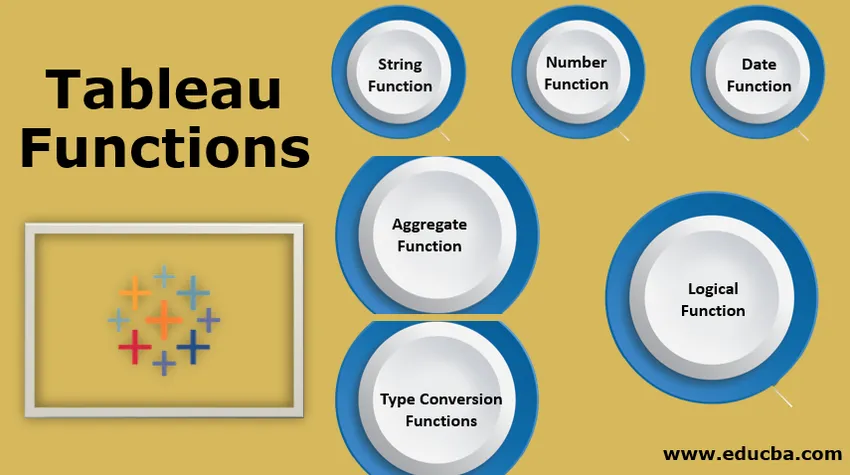
Oversigt over Tableau-funktioner
Da hver bil har forskellige funktioner som bremser, gaspedal, kobling, viskere, forlygter, vekselstrøm, musikanlæg, venstre højre-indikatorer osv., Som hjælper os med at køre en bil komfortabelt og passende. Tilsvarende har vi i Tableau forskellige funktionskategorier, og i hver kategori har vi et antal funktioner, der hjælper os med at udføre beregninger og visualisere dataene i henhold til vores krav, alt for let og hurtigt.
På baggrund af den type data, der skal visualiseres, aggregering og logikdrift, der kræves i visualiseringen, er tableaufunktionerne opdelt i forskellige kategorier. Hver kategori har funktioner til et specifikt formål, som er forklaret nedenfor.
Typer af Tableau-funktioner
- Strengfunktion
- Talefunktion
- Dato Funktion
- Samlet funktion
- Logisk funktion
- Skriv konverteringsfunktioner
Sådan bruges Tableau-funktionen?
Trin 1 :
For at anvende Tableau-funktion skal vi oprette et beregnet felt, der kan oprettes ved at klikke på fanen Analyse i tableau-regnearket og derefter på “Opret beregnet feltindstilling” fra rullemenuen som vist i figur 1 nedenfor og fremhævet i rød.
Trin 2:
Når du har klikket på Opret beregning af feltindstillinger, finder du en rullemenu, der indeholder en liste over alle tableaufunktioner med deres beskrivelse og eksempel. Du kan vælge funktion i rullemenuen, eller du kan søge i tekstfeltet som vist i figur 2. Sørg for at navngive dit beregnede felt, inden du klikker på Anvend og OK. I figur 2 har jeg navngivet mit beregnede felt som "Indeholder".
Tableau-beregningsfelteditor fortæller os også, om vores beregning er gyldig eller ej. Du kan se denne indikator i bunden af editoren.
Trin 3:
Når du har klikket på OK, kan du trække og slippe det beregnede felt fra måling / dimension i arket for at se resultaterne.
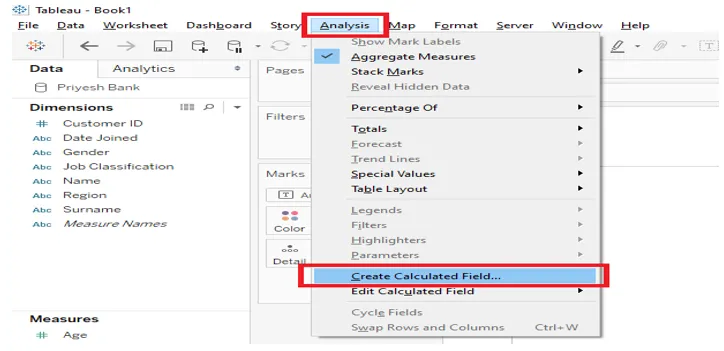
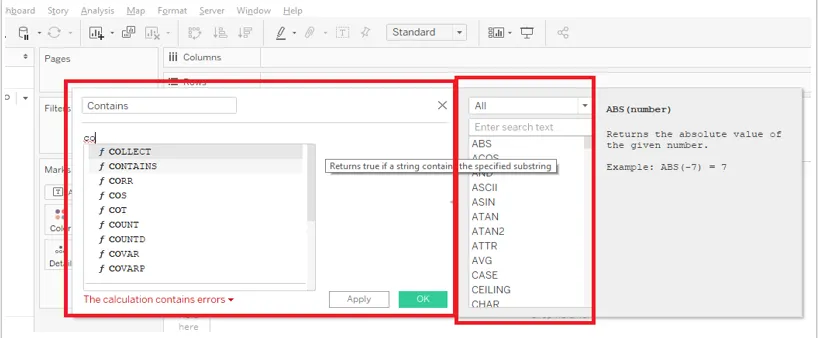
Strengefunktioner
Strengfunktioner tillader os at manipulere strengdataene i henhold til vores krav. For eksempel kan vi bruge strengfunktionen til at hente de sidste eller første navne på medarbejdere fra kolonnen medarbejdernavne fra medarbejdertabellen og sætte den i det nye felt eller kolonne. Vi kan også bruge denne funktion til at sammenkæde by- og landdetaljer og udfylde den i en enkelt kolonne osv.
Liste over populære strengfunktioner i Tableau er som følger:
| MAX | MID | ASCII | RTRIM | ØVERST |
| MIN | VENSTRE | CHAR | LTRIM | NEDERSTE |
| STARTSWITH | RET | FIND | TRIMME | PLADS |
| ENDSWITH | ERSTATTE | INDEHOLDER | LEN | DELE |
1 TILBAGE
Det returnerer den venstre mest substring i strengen.
Syntaks: LEFT (streng, nummer)
Eksempel : VENSTRE (“MR. Ghoradkar”, 2) = “MR”. ”2” repræsenterer længden på undertråden.
I nedenstående skærmbillede kan vi se, når beregningsfeltet “VENSTRE Fn” blev trækket og tabt i arket, vi fik resultatet som MRS kun som få skrevet '3' i vores funktion.
HØJRE ligner meget VENSTRE til højre, det returnerer den højeste substring i strengen.
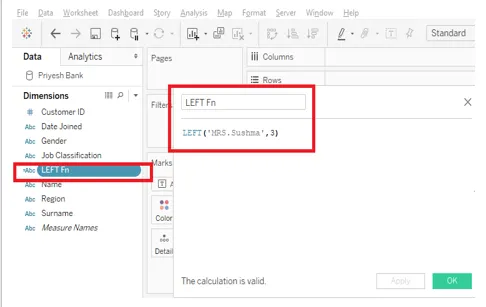
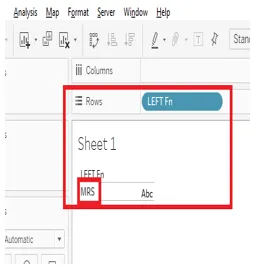
2) MID
Midt ligner også funktionen VENSTRE og højre. MID returnerer substring fra en specificeret indeksposition til den specificerede længde.
Syntaks: MID (streng, nummer, nummer)
Eksempel : MID (“paraply”, 2, 4). Resultat: “brel ”
Bemærk: Indekset i en streng starter fra “0” .
3) ASCII
Det returnerer ASCII-koden for strengens første tegn.
Syntaks: ASCII (streng)
Eksempel: ASCII (“A”). Resultat: 65
Bemærk: Sørg for at vælge "Attribut" ved at højreklikke på det beregnede felt for at få det ønskede resultat. Som vist på billedet herunder.
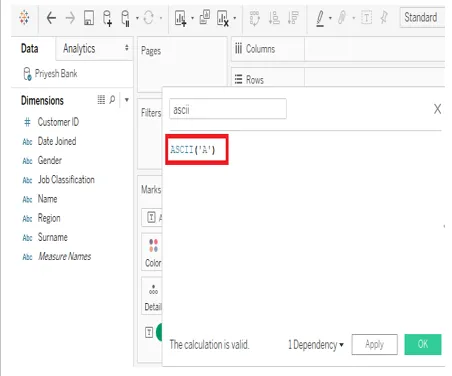
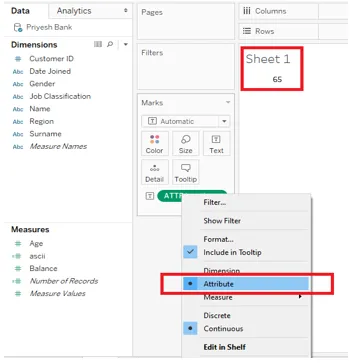
4) CHAR
Det er det modsatte af ASCII; Det returnerer tegnet kodet med ASCII-kodenummeret.
Syntaks: CHAR (antal)
Eksempel: CHAR (65) = 'A'.
5) Indeholder
Returnerer 'SAND', hvis den givne streng indeholder en specificeret undertreng.
Syntaks: CONTAINS (streng, substring).
Eksempel: CONTAINS ("Maharashtra", "udslæt"). = “SAND”.
Brug sag: Du kan placere en dimension på plads 'Maharashtra' og visualisere dataene. For eksempel, hvis du har en dimension med navnet "NAME", der indeholder navnet på alle dine bankers kunder, og hvis du ønsker at få kunde-id'erne for alle ansatte, hvis navn indeholder "som" i deres navn, kan du bruge nedenstående forespørgsel i din teksteditor. Du skal også anvende et filter, så du får kunde-id'er med resultatet som 'sandt'.
INDEHOLDER ((navn), ”som”). Resultatet vises på billedet herunder.
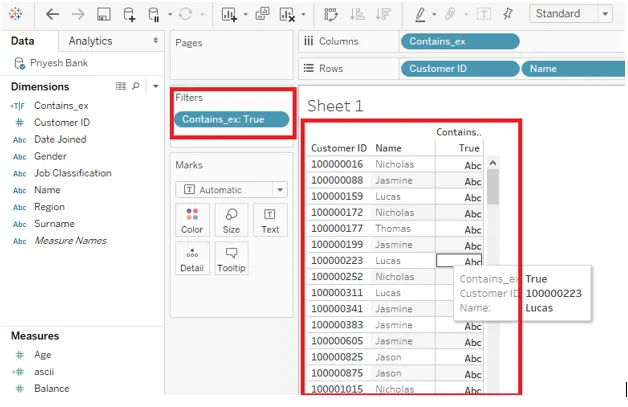
6) ENDSWITH
Returnerer sandt, hvis den givne streng slutter med den givne substring
Syntaks: ENDSWITH (streng, substring).
Eksempel: ENDSWITH (“DONKEY”, “KEY”) = Sandt.
STARTSWITH svarer meget til ENDSWITH, det returnerer sandt, hvis strengen starter med den givne substring.
7) FIND
Returner indekspositionen for understrengen i strengen.
Syntaks: FIND (streng, substring, (start)). Vi er nødt til at specificere startpunktet for at søge i strengen i den tredje parameter.
Eksempel: FIND (“maks.”, “M”, 2). = 5.
8) LEN
Returnerer længden på strengen.
Syntaks: LEN (streng).
Eksempel: LEN (“Helikopter”) = 10.
9) ØVRE
Returner streng, med alle bogstaver med store bogstaver.
Syntaks: ØVRE (streng).
Eksempel: UPPER (“BlackHat”) = “BLACKHAT”.
LAVER ligner meget ØVRE. Det returnerer en streng med alle tegn med små bogstaver.
10) MAX
Returnerer maksimum a og b.
Syntaks: MAX (a, b).
Eksempel: MAX ("Tiger", "Cat") = "Tiger".
MIN ligner meget MAX, det returnerer minimum a og b.
11) TRIM
Returnerer strengen uden førende og bagerste mellemrum.
Syntaks: TRIM (streng).
Eksempel: TRIM (“grøntsager”) = “grøntsager”.
LTRIM og RTRIM ligner meget TRIM, den returnerer strengen med førende mellemrum fjernet og Den returnerer strengen med bagerste afstand fjernet, henholdsvis.
12) SPLIT
Returnerer en substring fra inputen ved hjælp af en afgrænser til at dele den.
Syntaks: SPLIT (streng, afgrænser, token).
Eksempel: SPLIT ('abc-d', '-', 2) = 'b'
Bemærk: Dette tokenummer er substringens placering efter at have udelukket afgrænseren. Vi kan også bruge -2 eller -3 osv. For at få resultatet fra slutningen af strengen.
Antal funktioner
Talefunktioner giver os mulighed for at udføre beregningen på dataene. Det kan kun bruges med målinger, dvs. felt, der indeholder numeriske værdier. Talfunktioner kan hjælpe os med at beregne kvadrat, firkantet rod, magt, eksponentiel osv. Af de numeriske data. For eksempel, hvis vi har et datasæt af banker, hvor vi ønsker at afrunde saldoen for alle vores kunder, kan vi bruge ROUND-funktionen. Liste over populære antal funktioner i Tableau er som følger:
| ABS | SYND | SOM I | FIRKANT | RUND |
| MAX | COS | ACOS | SQRT | DIV |
| MIN | TAN | SOLBRÆNDT | EXP | HEXBIN |
| celing | COT | DEGREES | LOG | STRØM |
| ETAGE | PI | RADIANS | LN | SKILT |
1) ABS
Returnerer den absolutte værdi af det givne antal.
Syntaks: ABS (antal).
Eksempel: ABS ((10, 75)). = 11
2) MAX
Returnerer maksimum for de to argumenter af samme type.
Syntaks: MAX (antal, antal).
Eksempel: Hvis indtægter og udgift er de to målinger, vender den maksimale funktion maksimal tilbage mellem dem. MAX ("Indtægter", "udgift"). Et andet eksempel på nedenstående billede.

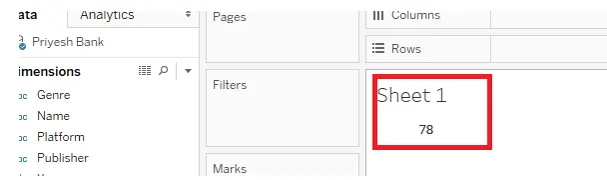
MIN ligner meget MAX; det returnerer minimum af de to argumenter af samme type.
3) KLÆRING
Runder et tal til det nærmeste heltal med samme eller større værdi.
Syntaks: CEILING (nummer).
Eksempel: CEILING (4.2654) = 5.
4) GULV
GULV er meget lig CEILING, afrunder et tal til det nærmeste heltal med samme eller mindre værdi.
Eksempel: FLOOR (4.2654) = 4.
5) RUND
Runder antallet til det specifikke antal cifre.
Syntaks: RUND (antal, (decimal)).
Eksempel: RUND (6.66667, (2)) = 6.67.
6) SIN
Returnerer sinus for en vinkel. Angiv vinklen i radianen.
Eksempel: SIN (PI () / 4) = 0, 707106.
COS, TAN og COT ligner meget SIN. Returnerer henholdsvis kosinus, tangens og cotangent af en vinkel.
7) PI
Returnerer den numeriske konstant PI: 3.14159.
Syntaks: PI ().
8) GRADE
Konverterer det givne antal fra radianer til grader.
Syntaks: DEGREE (antal).
Eksempel: DEGREE (PI () / 4) = 45.
RADIANS ligner meget GRAD. Konverterer det givne antal fra grad til radianer.
9) KVARTAL
Returnerer kvadratet med et tal.
Syntaks: SQUARE (antal).
Eksempel: SQUARE (5) = 25.
SQRT ligner meget SQUARE. Det returnerer kvadratroten af et tal.
10) EKSP
Returnerer e hævet til magten i det givne nummer.
Syntaks: EXP (antal).
Eksempel: EXP (- (Væksthastighed) * (Tid))
11) KRAFT
Hæver antallet til den specificerede effekt.
Syntaks: POWER (antal, magt).
Eksempel: KRAFT (4, 2) = 4 2 = 16.
12) DIV
Returnerer heltalets del af en kvotient, hvor heltal1 er divideret med heltal2.
Syntaks: DIV (heltal 1, heltal2).
Eksempel: DIV (22, 2) = 10.
Datofunktioner
Datofunktioner tillader os at manipulere data relateret til tid, år, dato og dage. Det kan være praktisk at konvertere dage i timerne eller at generere den "sidst ændrede" dato under datavisualisering. Liste over populære datofunktioner i Tableau er som følger:
| I DAG | MIN | MAX | NU |
| ÅR | MAKEDATE | DateDiff | DATETRUNC |
| DAG | TAGE SIG TID | DATEPART | DATENAME |
| MÅNED | MAKEDATETIME | DateAdd | ISDATE |
1) I DAG
Returnerer den aktuelle dato.
Syntaks: I DAG ().
Eksempel: I DAG () = 2019-09-26.
2) DAG
Returnerer dagen for den givne dato som et heltal.
Syntaks: DAG (dato).
Eksempel: DAG (# 2019-09-26 #) = 26.
MÅNED og ÅR ligner meget DAG. Det returnerer måneden og året for den givne dato som et heltal.
3) NU
Returnerer den aktuelle dato og tid.
Syntaks: NU ().
Eksempel: NU () = 2019-09-26 07:26:21 PM.
4) DATEDIFF
Returnerer forskellen mellem dato1 og dato2.
Syntaks: DATEDIFF (date_part, date1, date2, (start_of_week))
Eksempel: DATEDIFF ('uge', # 2019-09-22 #, # 2019-09-25 #, 'mandag') = 2.
5) ISDATE
Returnerer sandt, hvis den givne streng er en gyldig dato.
Syntaks: ISDATE (streng).
Eksempel: ISDATE (“24. maj 2019”) = Sandt.
Skriv konverteringsfunktioner
Type konverteringsfunktioner tillader os at ændre datatypen for kildedataene og konvertere dem fra en type til en anden. Ved hjælp af disse funktioner kan vi konvertere datoer til strenge og vice versa, vi kan også konvertere numre til strenge og strenge til tal for at forhindre eller aktivere sammenlægning af Tableau. Liste over populære Type Konverteringsfunktioner i Tableau er som følger:
| DATO | FLYDE |
| DATO TID | INT |
| DATEPARSE | STR |
1) DATO
Returnerer en dato med et nummer, streng eller dato.
Syntaks: DATE (udtryk).
Eksempel: DATE (“24. maj 2019”) = # 24. maj 2019 #.
2) FLOAT
Giver sit argument som et flydende nummer.
Syntaks: FLOAT (udtryk).
Eksempel: FLOAT (3) = 3.000.
3) INT
Giver sit argument som et heltal.
Syntaks: INT (udtryk).
Eksempel: INT (8.0 / 3.0) = 2.
4) STR
Giver sit argument som en streng.
Syntaks: STR (udtryk).
Eksempel: STR ((Rang)). I dette eksempel kan du kaste alle numeriske værdier i Rank-målingen i en streng. Når du har gjort dette, vises det beregnede felt i dimension i stedet for måling.
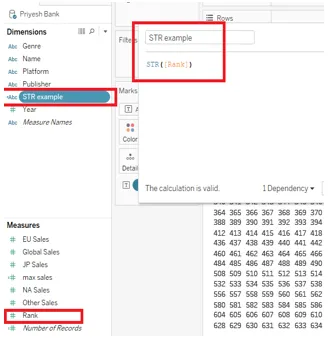
Samlet funktion
Aggregate-funktion giver os mulighed for at opsummere dataene ved at udføre forskellige operationer som SUM, COUNT, PERCENTILE, AVG osv. Det hjælper os også med at anvende samlede funktioner på tværs af regioner, lande osv. For eksempel kan vi beregne gennemsnittet, summen osv. af et bestemt felt som Salg, overskud, balance osv. i et land eller stat.
| ATTR | MAX | KOVARIANS | FRAKTIL |
| AVG | SUM | COVRAP | STDEV |
| INDSAMLE | Countd | MAX | STDEVP |
| CORR | LEN | MEDIAN | SUM |
| TÆLLE | VENSTRE | MIN | VAR |
1) AVG
Returnerer gennemsnittet af al værdien i udtrykket.
Syntaks: AVG (udtryk).
Eksempel: AVG (balance). Som vist på nedenstående billede, hvor den gennemsnitlige balance mellem regionen tages.
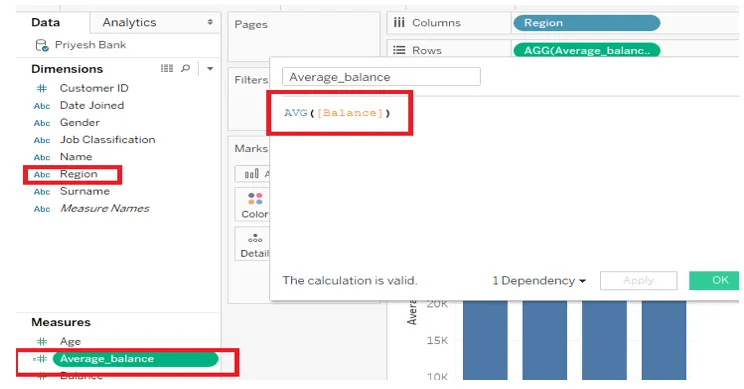
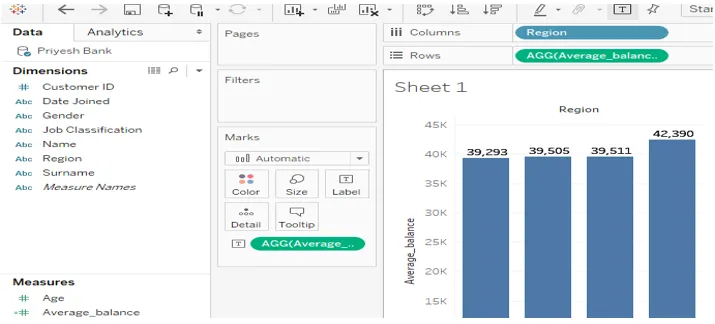
2) TALE
Returnerer antallet af varer i en gruppe.
Syntaks: COUNT (udtryk).
3) MAX
Returnerer det maksimale udtryk i alle poster.
Syntaks: MAX (udtryk).
MIN ligner meget MAX, returnerer minimumsudtrykket i alle poster.
4) SUM
Returnerer summen af al værdien af udtrykket.
Syntaks: SUM (udtryk).
Logiske funktioner
Logiske funktioner tillader os at tage beslutninger baseret på boolsk logik, dvs. sandt eller falsk.
| HVIS | OG | MAX |
| IFNULL | SAG | MIN |
| IIF | ANDET | IKKE |
| ISDATE | EllersHvis | ELLER |
| ISNULL | ENDE | DEREFTER |
1) IF
Tester et udtryk, der returnerer værdien for en sand.
Syntaks: IF THEN (ELSEIF THEN…) (ELSE) END.
Eksempel: IF (fortjeneste)> 0 DET 'rentabelt' ELSE 'tab' END.
2) IFNULL
Returner, hvis det ikke er null, ellers returner.
Syntaks: IFNULL (expr1, expr2).
Eksempel: IFNULL ((salg), 0).
3) IFF
Kontrol tilstand; returnerer den første værdi, hvis SAND, anden hvis FALSE og tredje hvis ukendt.
Syntaks: IFF (test derefter, ellers (ukendt)).
Eksempel: IFF ((profit)> 0, 'profit', 'loss').
4) ISNULL
Returnerer sandt, hvis udtrykket er null.
Syntaks: ISNULL (udtryk).
Eksempel: ISNULL (89). = Falsk.
5) IKKE
Udfører logisk negation på et udtryk.
Syntaks: HVIS IKKE END.
Eksempel: HVIS IKKE (tab) <0, DET "URIGTIG" SLUT.
6) OG
Udfører en logisk 'og' på to udtryk.
Syntaks: IF AND THEN END.
Eksempel: IF (ATTR ((marked)) = “Afrika” OG SUM ((salg))> (Emerging Threshold) DET “Good Performing”),
7) ELSE
Tester en række udtryk, der returnerer værdien for en sand.
Syntaks: HVIS DIN ELLER SLUT.
Eksempel: IF (profit)> 0 DET 'rentabelt' ELSE 'tab' END.
Konklusion
Tableau har leveret forskellige funktioner til at manipulere dataene i henhold til vores krav, disse funktioner hjælper os med at udføre nødvendige beregninger, træffe visse beslutninger, ændre datatypen, kombinere forskellige kolonner osv.
Tableau-funktioner spiller en vigtig rolle i datavisualisering og kan hjælpe os med at forbedre udseendet og fornemmelsen af dataene og hjælper os også med at oprette dashboards effektivt.
Anbefalede artikler
Dette er en guide til Tableau-funktioner. Her diskuterer vi alle Tableau-funktioner indbygget i Tableau Software. Du kan også se på de følgende artikler for at lære mere -
- Filtre i Tableau
- Tableau Arkitektur
- Hvad er Tableau?
- Er Tableau gratis